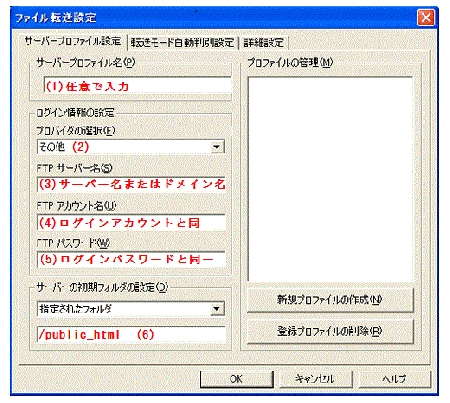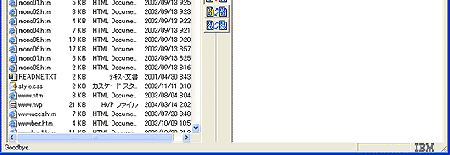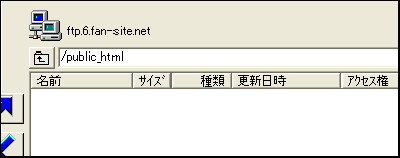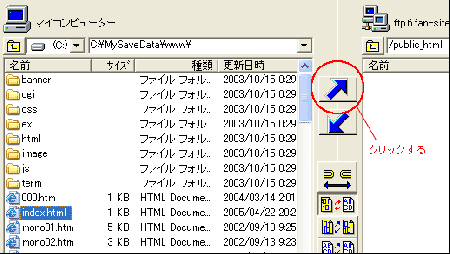ftp_new:ホームページビルダー
目次
ホームページビルダー
設定
お客様の「ユーザーID」「パスワード」「FTPサーバー名」をご用意下さい。
※cPanelにログインし、[ファイル]「FTPアカウント」の画面下に表示されている
FTPアカウントの「Configure FTP Client」をクリックすると情報が確認できます。(パスワードはcPanelのパスワードと共通になります。)
- ホームページビルダーのツールバーで「ツール」→「FTPツールの起動」をクリックします。
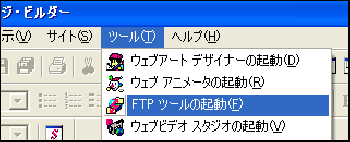
-
- 「サーバープロファイル名」には、お好きな名前を入力してください。
- 「プロバイダーの選択」は「その他」を選択。
- 「FTPサーバー名」には、会員様の「ftp.ドメイン名」を入力。 ※サイトURLが「test.pro.tok2.com」の場合は「ftp.test.pro.tok2.com」となります。
- 「FTPアカウント名」には、会員様の「cPanelのアカウント名」を入力。
- 「FTPパスワード」には、会員様の「cPanelパスワード」を入力してください。
- 接続に成功すると、サーバー側にファイル一覧が表示されます。
接続に失敗した場合は、「FTPサーバー名」「FTPアカウント名」「FTPパスワード」に間違いがないか確認をして下さい。
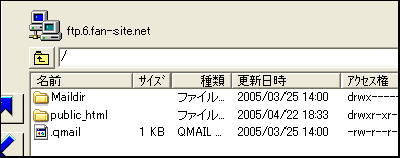
ファイルを転送する
注意
- public_html(Web公開用フォルダ)
HTML・CGI・PHPなどのWEB公開ファイルは全てこの中に入れて下さい。
このフォルダは絶対に消さないで下さい。
もし誤って消去されるとWEBページが全く見れなくなります。
その他フォルダへアップされますと内容が全く更新されませんので十分にご注意下さい。
/home/www/procp.tok2.com/app/public/sysmanuals/data/pages/ftp_new/ホームページビルダー.txt · 最終更新: 2011/09/02 14:18 by admin